[视频]UC浏览器怎样更改下载位置
关于闪电侠UC浏览器怎样更改下载位置,期待您的经验分享,感谢你,我会记得你对我的好的
!
 visualname 2019-02-13 11:52:07 3062人看过 分享经验到微博
visualname 2019-02-13 11:52:07 3062人看过 分享经验到微博更新:2024-03-07 04:33:44头条经验
来自7k7k游戏http://www.7k7k.com/的优秀用户visualname,于2019-02-13在生活百科知识平台总结分享了一篇关于“UC浏览器怎样更改下载位置演员请就位”的经验,非常感谢visualname的辛苦付出,他总结的解决技巧方法及常用办法如下:
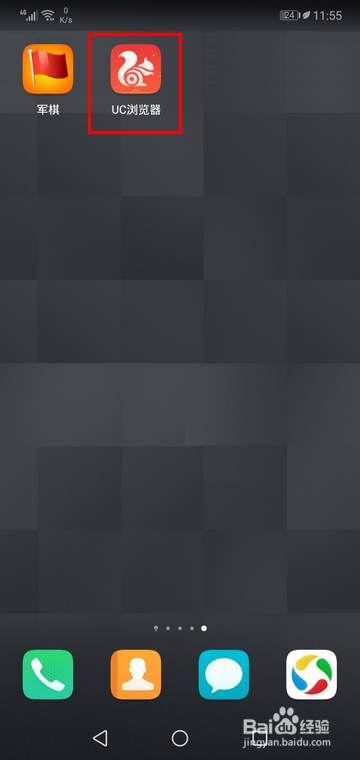 [图]2/8
[图]2/8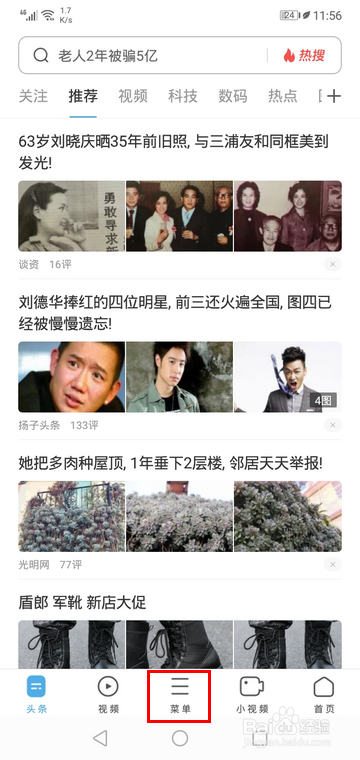 [图]3/8
[图]3/8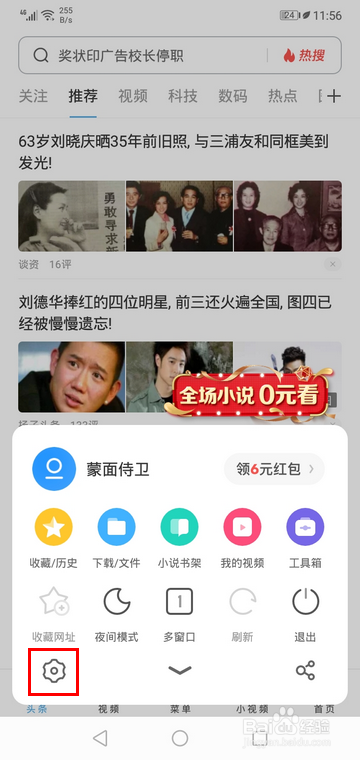 [图]4/8
[图]4/8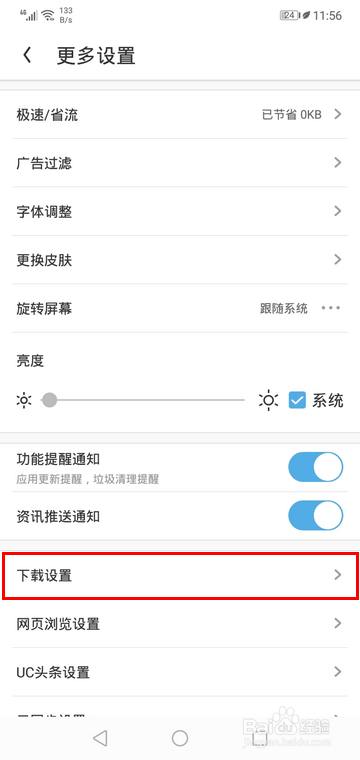 [图]5/8
[图]5/8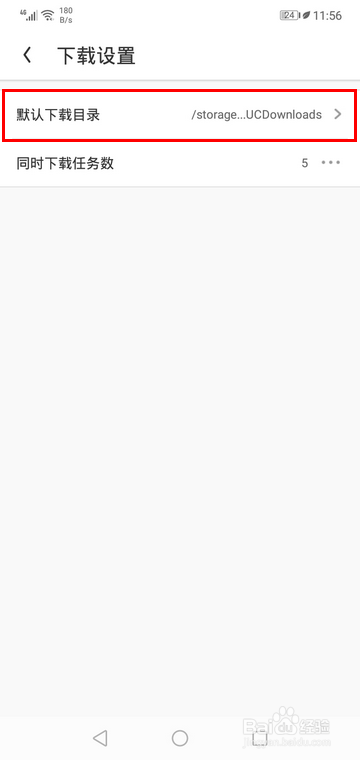 [图]6/8
[图]6/8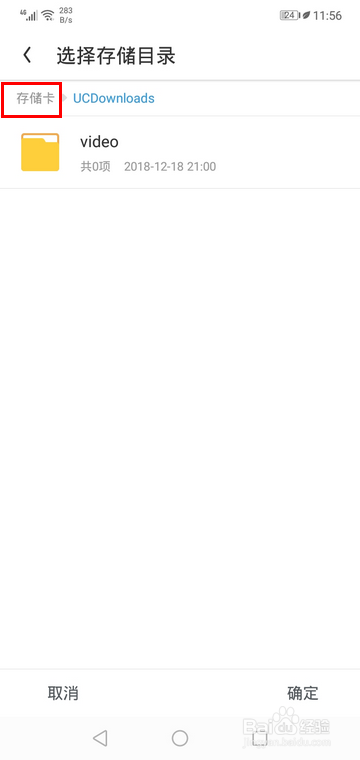 [图]7/8
[图]7/8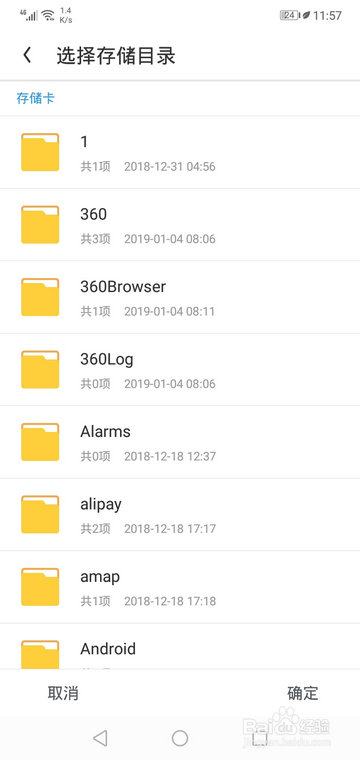 [图]
[图]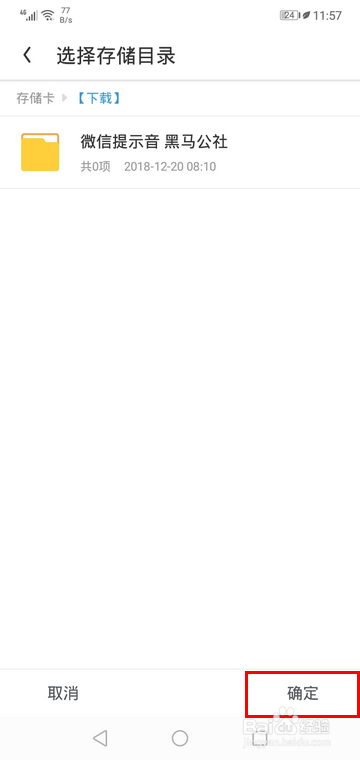 [图]8/8
[图]8/8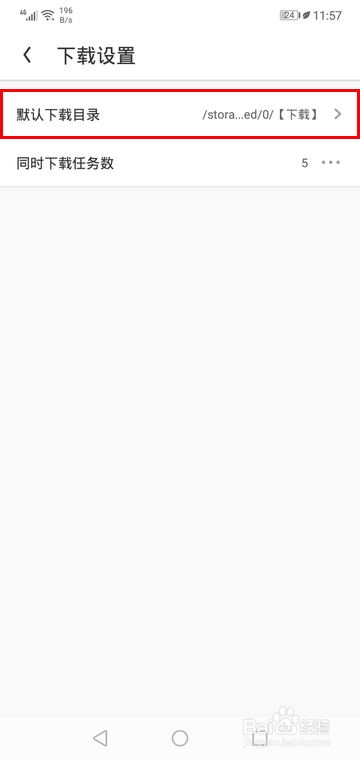 [图]浏览器下载目录手机软件
[图]浏览器下载目录手机软件
当我们在手机上使用UC浏览器下载文件时,有时可能不希望将文件放到默认的位置,而是自己指定的文件目录中。那么,UC浏览器究竟怎样更改下载位置呢?
工具/原料
UC浏览器12.2.8.1008操作方法:
1/8分步阅读首先,将手机联上网,再点击打开UC浏览器。
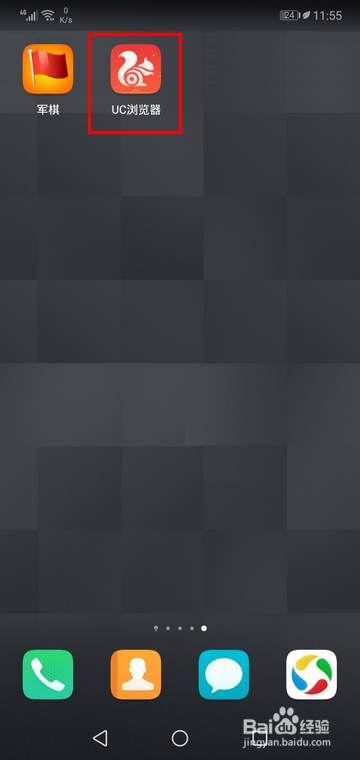 [图]2/8
[图]2/8打开UC浏览器的主界面以后,点击底部的“菜单”。
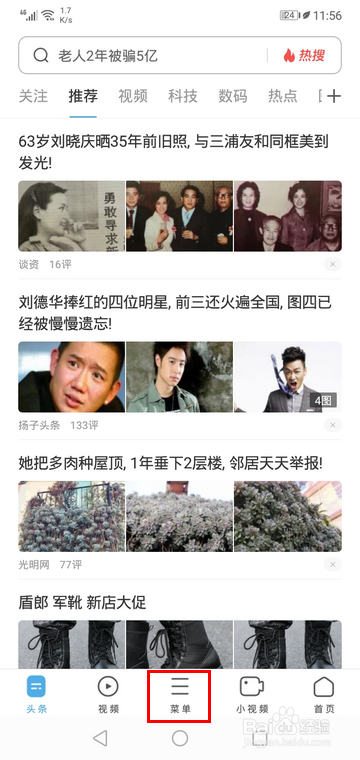 [图]3/8
[图]3/8然后,在弹出的菜单中项中点击设置图标。
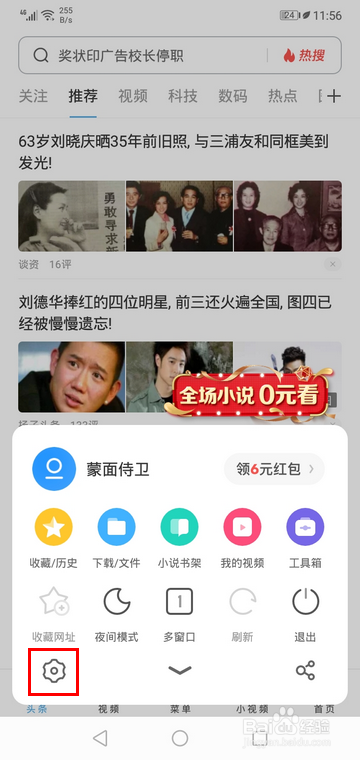 [图]4/8
[图]4/8打开设置页面以后,点击进入“下载设置”。
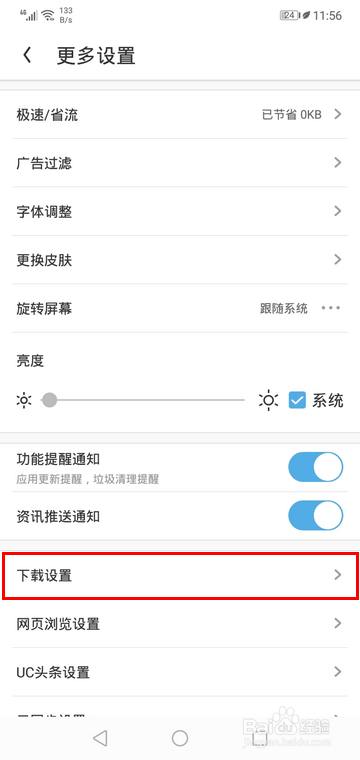 [图]5/8
[图]5/8再点击进入“默认下载目录”。
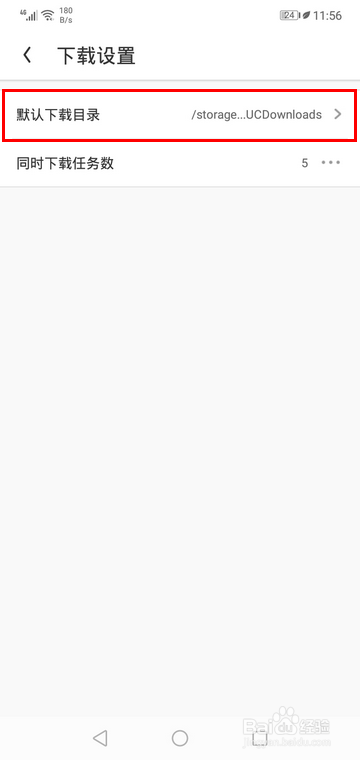 [图]6/8
[图]6/8当打开选择存储目录的页面之后,点击“存储卡”。
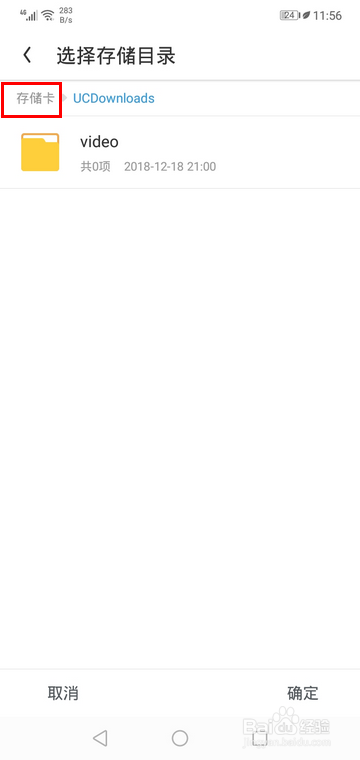 [图]7/8
[图]7/8接着,再点击进入你想要设为新下载目录的目录,点击右下角的“确定”。
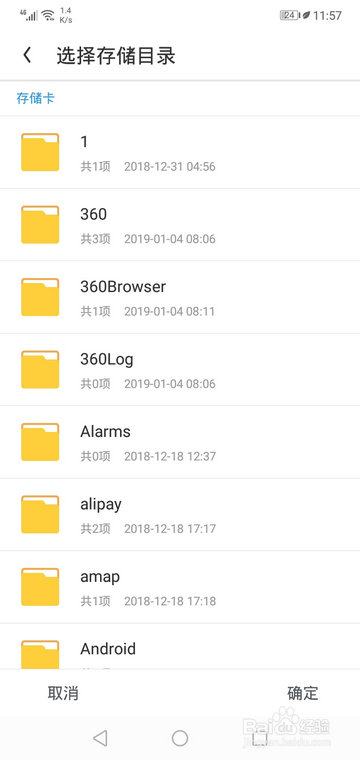 [图]
[图]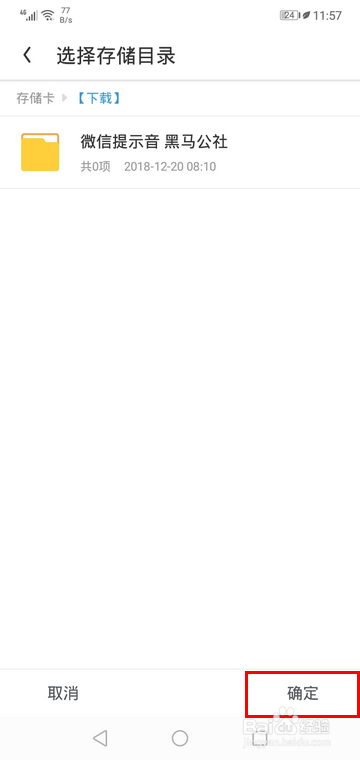 [图]8/8
[图]8/8至此,一切就大功告成了。
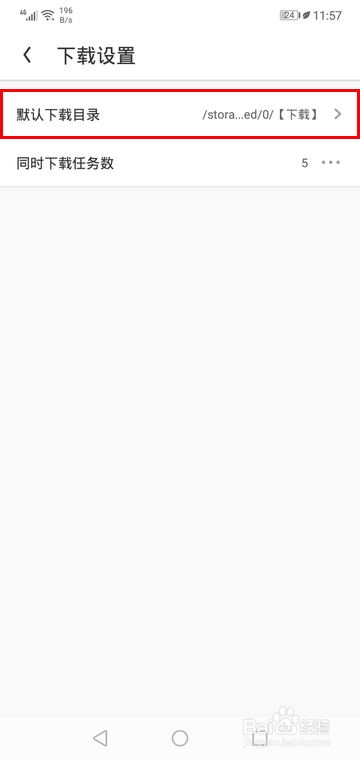 [图]浏览器下载目录手机软件
[图]浏览器下载目录手机软件编辑于2019-02-13,内容仅供参考并受版权保护
经验备注
我发现了这篇经验很有用:你也认同《UC浏览器怎样更改下载位置》的经验分享有价值,就请和朋友们一起分享吧。另外,UC浏览器怎样更改下载位置的经验内容仅供参考,如果您需解决具体问题(尤其法律、医学等领域),建议您详细咨询相关领域专业人士。经验知识实用生活指南-解决你所有的生活难题!未经许可,谢绝转载。本文网址:https://www.5058.cn/article/f0e83a255e160622e4910149.html
母婴/教育经验推荐
- Q[视频]做什么怎么设置拨打手机提示空号
- Q什么样的怀孕半个月的症状
- Q有没有新生儿打嗝怎么办?
- Q哪里怎样练好钢笔字?
- Q有什么图解胎儿成长过程
- Q想知道读书笔记怎么写
- Q这是中位数怎么求
- Q了解钢琴五线谱入门
- Q请告诉下怎么写策划书
- Q是什么怎样选择优质的外教培训
- Q应该论文开题报告的书写内容以及格式
- Q听说毕业论文任务书怎么写(模板)
- Q求解答怎么提高学习效率
- Q重磅怎样用修改符号修改病句
- Q介绍提高生男孩几率的方法?
- Q哪儿宝宝消化不良拉肚子怎么办
- Q哪种怀孕产检全过程(280天孕检时间表)
- Q会不会如何快速背诵课文
- Q推荐长期玩手机的危害
- Q天水有啥好玩的景点
- Q叮嗒出行怎么找到人工客服?
- Q[视频]苹果手机怎么设置指纹解锁
- Q[视频]假如王者荣耀怎么转移号
已有 74675 位经验达人注册
已帮助 278624 人解决了问题

